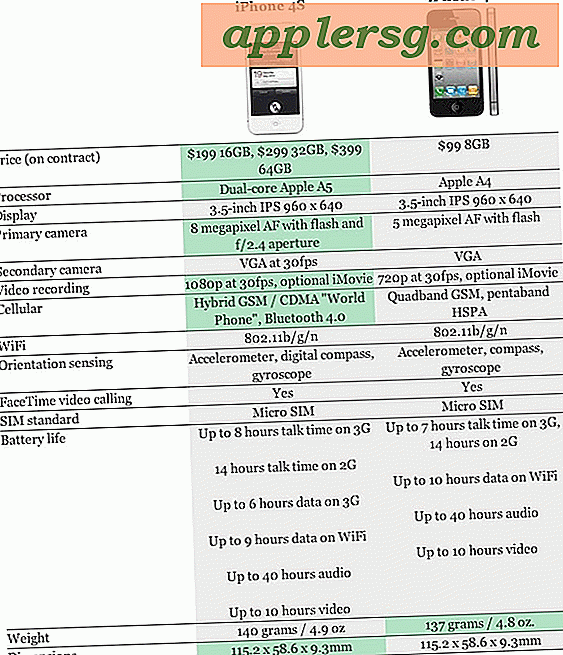Tonton Lalu Lintas Jaringan di Mac OS X melalui Command Line dengan nettop
 Mac OS X menyertakan utilitas jaringan baris perintah yang sangat baik yang disebut "nettop" yang memungkinkan pengguna untuk memantau semua aktivitas jaringan, lalu lintas, dan rute dari Mac ke dunia luar, baik melalui koneksi lokal (LAN) dan wide area (WAN). Jika Anda tidak terbiasa dengan alat jaringan seperti ini, Anda dapat menganggap nettop sebagai pengelola tugas pusat jaringan, menampilkan koneksi jaringan aktif, soket dan rute, nama dan id prosesnya masing-masing, status koneksi, dan apakah sambungan dibuat, menunggu, atau mendengarkan, dan informasi tentang transfer data proses individual. Ini sedikit seperti standar 'top' dan 'htop' perintah yang menunjukkan proses dan sumber informasi, tetapi daripada menunjukkan penggunaan CPU dan RAM, itu akan menunjukkan informasi transfer jaringan langsung seperti paket yang dikirim dan diterima, ukuran paket, dan total data yang ditransfer .
Mac OS X menyertakan utilitas jaringan baris perintah yang sangat baik yang disebut "nettop" yang memungkinkan pengguna untuk memantau semua aktivitas jaringan, lalu lintas, dan rute dari Mac ke dunia luar, baik melalui koneksi lokal (LAN) dan wide area (WAN). Jika Anda tidak terbiasa dengan alat jaringan seperti ini, Anda dapat menganggap nettop sebagai pengelola tugas pusat jaringan, menampilkan koneksi jaringan aktif, soket dan rute, nama dan id prosesnya masing-masing, status koneksi, dan apakah sambungan dibuat, menunggu, atau mendengarkan, dan informasi tentang transfer data proses individual. Ini sedikit seperti standar 'top' dan 'htop' perintah yang menunjukkan proses dan sumber informasi, tetapi daripada menunjukkan penggunaan CPU dan RAM, itu akan menunjukkan informasi transfer jaringan langsung seperti paket yang dikirim dan diterima, ukuran paket, dan total data yang ditransfer .
nettop memiliki berbagai macam kegunaan, tetapi dapat sangat membantu ketika mencoba untuk menentukan apa yang menggunakan koneksi internet Mac dan antarmuka jaringan, apa yang berkomunikasi dengan apa dan berapa banyak data yang ditransfer, dan itu juga hanya utilitas yang bagus untuk pemecahan masalah jaringan. Alat baris perintah tidak untuk semua orang, dan bagi pengguna yang ingin melihat informasi jaringan yang serupa dalam format aplikasi OS X yang lebih tradisional, aplikasi Mac Private Eye gratis adalah alat GUI yang sangat baik yang memberikan informasi serupa.
Menggunakan nettop untuk Memantau Lalu Lintas & Koneksi Jaringan
Memulai dengan nettop cukup mudah. Buka Terminal dari / Aplikasi / Utilitas, dan pada prompt perintah, ketik "nettop" untuk segera melihat koneksi jaringan aktif dan lalu lintas:
nettop
Gunakan tombol panah ke bawah untuk menggulir ke bawah dan Anda akan segera mulai mengidentifikasi proses yang akan Anda kenali menurut nama, bertepatan dengan aplikasi atau proses yang saat ini digunakan.

Misalnya, Anda mungkin melihat koneksi SSH aktif bersama dengan IP yang Anda sambungkan, dan semuanya sangat sibuk ketika Anda menjumpai peramban web seperti Safari atau Chrome, terutama jika Anda berada di laman web dengan AJAX, iklan, atau cookie, karena nettop akan menunjukkan kepada Anda semua komunikasi yang terjadi di antara peramban dan server jarak jauh.
Untuk melihat jumlah informasi yang paling banyak, Anda harus meningkatkan ukuran jendela sebesar mungkin, menekan tombol memaksimalkan hijau dan mempertimbangkan untuk mengurangi ukuran huruf dari jendela terminal jika Anda tidak dapat melihat semua yang Anda inginkan. . Menekan tombol "p" untuk menempatkan output yang ditampilkan oleh nettop ke dalam format yang dapat dibaca manusia juga sangat membantu bagi sebagian besar dari kita.

Setelah nettop Anda dapat menyesuaikan output sedikit untuk melihat informasi lebih banyak atau lebih sedikit untuk proses tertentu dan komunikasi jaringan mereka. Perintah nettop dasar adalah:
- p - perubahan ke dan dari format yang dapat dibaca manusia (yaitu: kilobyte dan megabyte daripada hitungan byte murni)
- d - menunjukkan jumlah delta (yaitu: perubahan aktif dalam jumlah paket daripada paket total
- Tombol panah Atas & Bawah - navigasi ke atas dan ke bawah dalam daftar
- Tombol panah kanan & Kiri - memperluas atau menciutkan proses atau grup perutean tertentu
- q - keluar dari nettop
Memformat mudah diikuti, meskipun blok sampel yang ditempelkan seperti di bawah ini:
state packets in bytes in packets out
ssh.83411 5742633 5438 MiB 112280
tcp4 192.168.1.6:64547sample.ip.com:30 Established 5742633 5438 MiB 112280
Google Chrome.99481 26448 6934 KiB 18187
tcp4 192.168.1.6:60829181.82-static.reverse.ip Established 7 523 B 1
tcp4 192.168.1.6:54495ec2-24-41.compute-1.am Established 3253 555 KiB 3099
tcp4 192.168.1.6:51198ec2-44-11.compute-1.am Established 3512 796 KiB 1366
tcp4 192.168.1.6:55222n415s2-in-f1.jj.net:443 Established 10819 3677 KiB 8917
tcp4 192.168.1.6:52260n02-in-f82.55n0.net:443 Established 7981 1866 KiB 3870
tcp4 192.168.1.6:50832webaddress-sample.com:80 Established 313 9177 B 310
tcp4 192.168.1.6:65035dfdssdfsd.com:80 Established 521 14 KiB 514
udp4 *:**:*
Anda juga dapat menggunakan nettop untuk hanya melihat informasi tabel routing jika Anda tidak ingin melihat soket dan proses tertentu
nettop -m route
Informasi routing akan menunjukkan koneksi dari perangkat keras ke IP tujuan, misalnya, Anda dapat melihat en0 (wi-fi) ke jaringan lokal IP ke server jauh, dan Anda juga akan melihat informasi loopback.
Menggunakan flag -m Anda juga dapat membatasi nettop untuk hanya menampilkan soket TCP atau UDP, dengan nettop -m tcp dan nettop -m udp
Ada cara lain untuk melihat informasi serupa dari baris perintah, termasuk lsof, open_ports, dan kemudian, bercabang dari baris perintah sedikit Anda dapat menggunakan GeekTool dengan lsof untuk memiliki daftar koneksi jaringan langsung yang dicetak langsung di atas desktop OS X wallpaper.
Untuk dunia mobile dengan iOS, Anda dapat menemukan beberapa informasi serupa dengan aplikasi Fing scanning jaringan gratis, cukup sedikit lebih terbatas tetapi masih cukup berguna untuk dimiliki di iPhone dan iPad.